
发布时间:2022-11-04 18: 08: 25
品牌型号:华硕台式电脑
系统:windows 10 正式版
软件版本:CorelDRAW 2022
CorelDRAW 2022是一款专业的图形制作软件,可以轻松制作专业的矢量图和位图。在制作图形的过程中很多功能需要通过将矢量图转换为位图后才能使用,本文就给大家介绍一下cdr位图怎么换颜色,cdr位图怎么去底色。
在cdr中将矢量图转换成位图后,怎么给位图换颜色呢?下面就来了解一下。
1、打开CorelDRAW 2022软件,创建一个新文档。
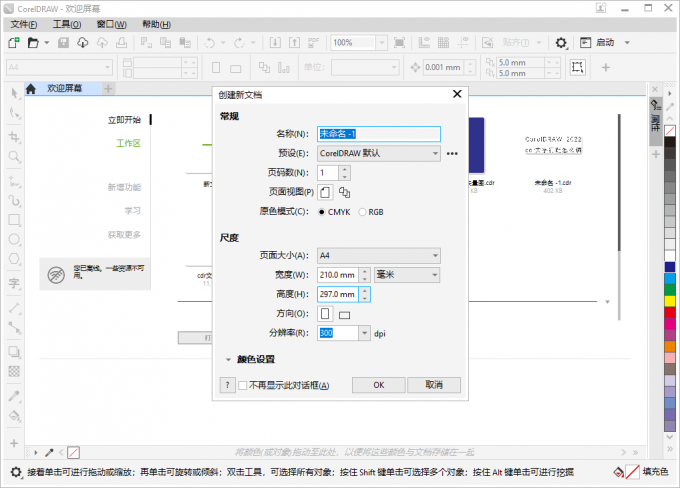
2、导入一张位图素材。如果导入的是矢量图,可以击菜单栏【位图】→【转换为位图】,将矢量图转换成位图。
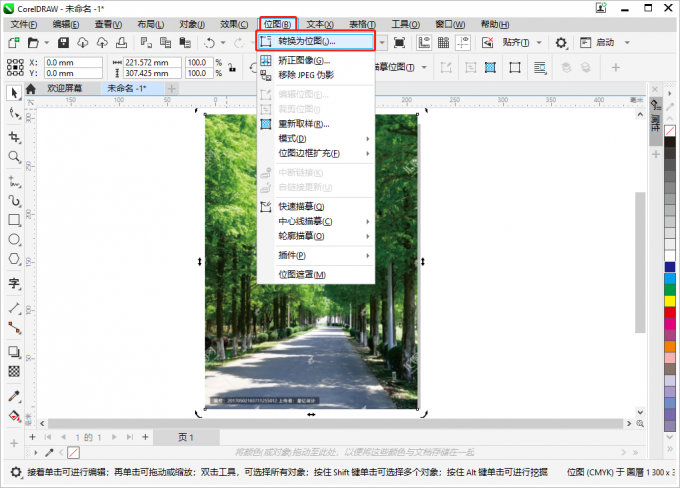
3、转换成位图后点击上方菜单栏【效果】中的【调整】,打开【图像调整实验室】。
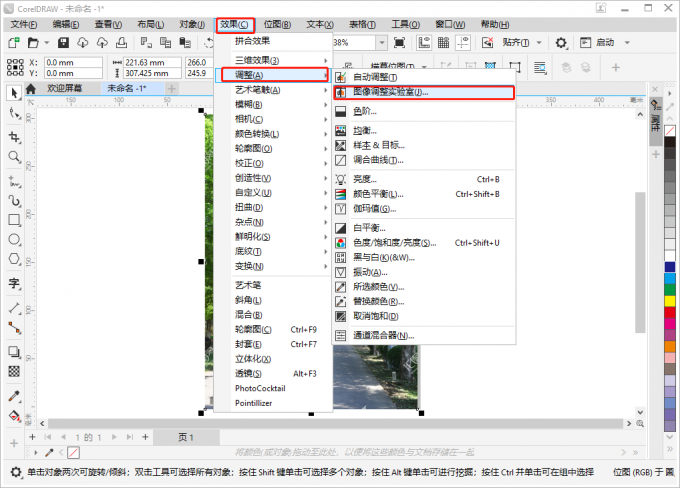
4、在弹出的图像调整实验室窗口中的左上角可以设置预览模式,然后在右侧的调整图像各参数中调整数值,就可以为cdr位图换颜色了。
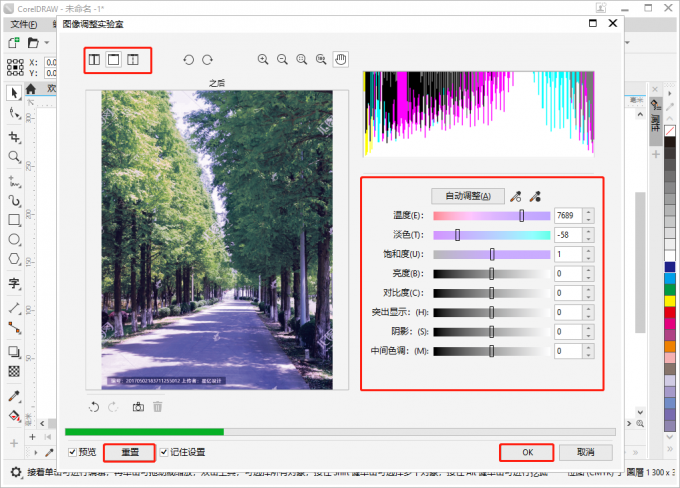
在cdr中给位图去底色,可以让位图轻松更换背景颜色,但是很多刚接触cdr的新手都不知道位图怎么去底色。下面具体来看看怎么操作吧。
1、在cdr中,点击【文件】中的【导入】命令,打开要处理的素材图片。
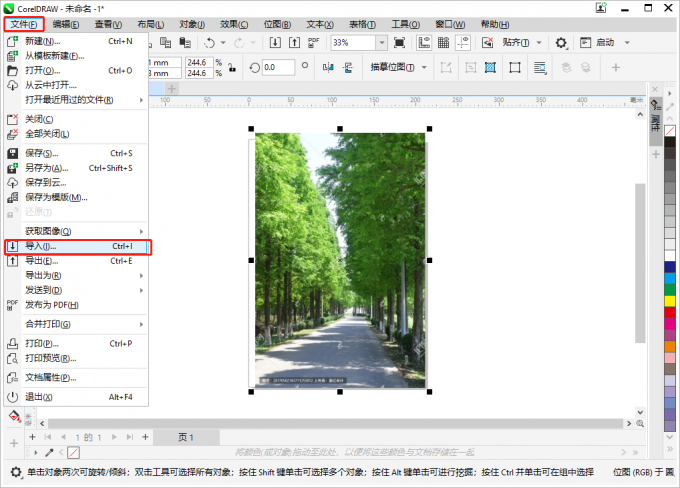
2、导入图片素材,点击菜单栏的【位图】→【转换为位图】,转换为位图弹框中的颜色模式可以改底色。
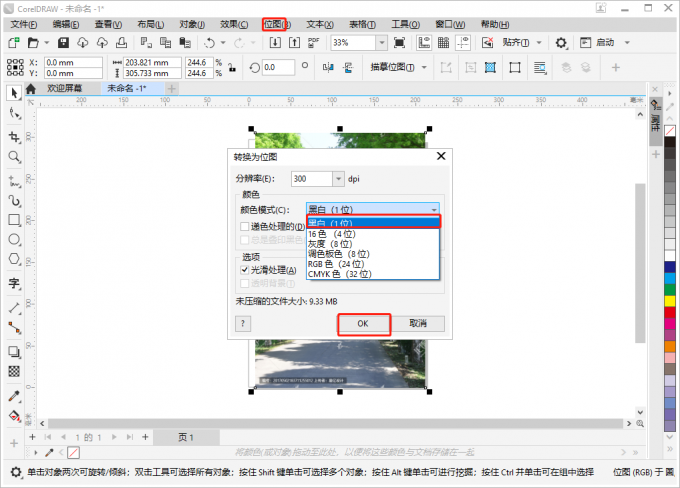
3、小编这边选择的是黑白模式,效果如下图所示。
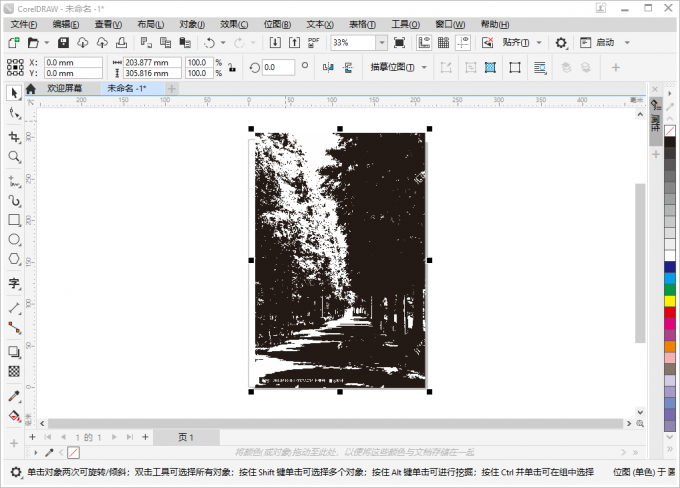
cdr位图边框怎么扩充?下面就给大家带来cdr位图边框扩充的教程。
1、创建一个新文档,导入一张素材图,点击菜单栏的【位图】→【位图边框扩充】→【手动扩充位图边框】。
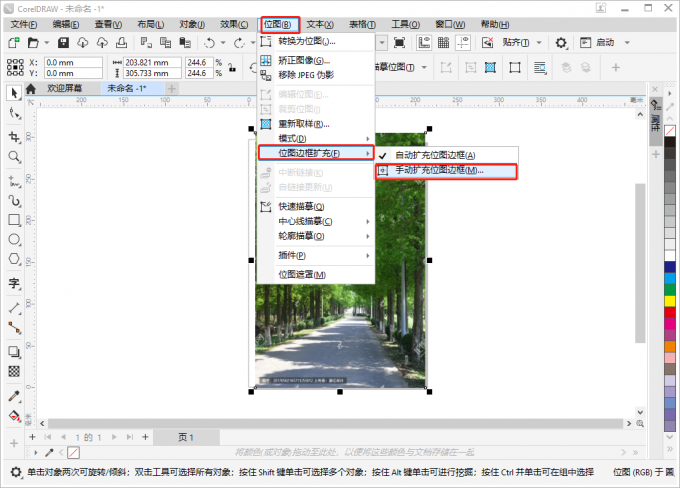
2、弹出的【位图边框边框填充】在扩大方式中可以设置扩大的参数,小编这边宽度扩充到填的是125%,高度自动扩充到填的是125%,设置完成后点击【ok】。
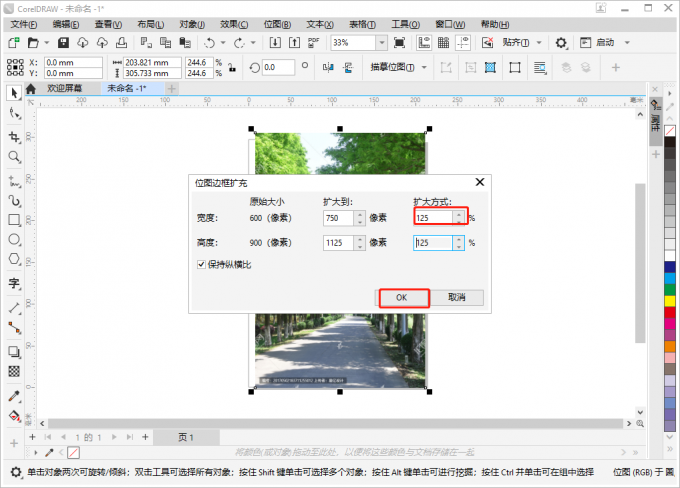
3、点击菜单栏的【效果】→【三维效果】→【卷页】。

4、弹出的卷页窗口可以设置参数,小编这边设置参数是宽度为44,高度50,折叠方向为右上角,水平折叠,纸张不透明,卷曲颜色为浅蓝色,背景颜色为咖啡色,如下如所示。
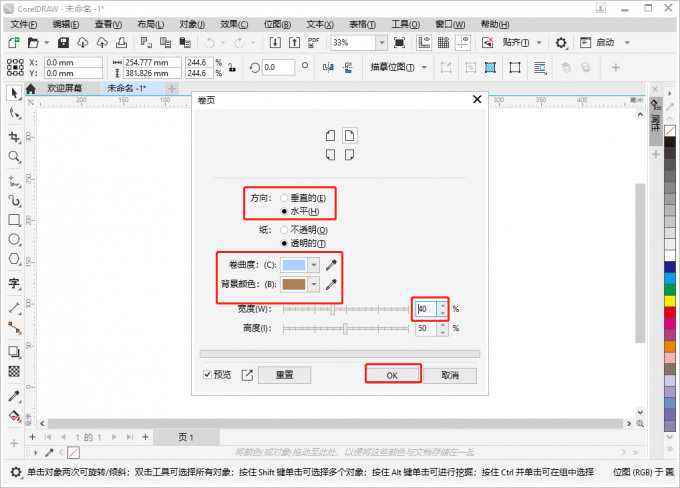
5、设置完所需的参数,效果如下图所示。
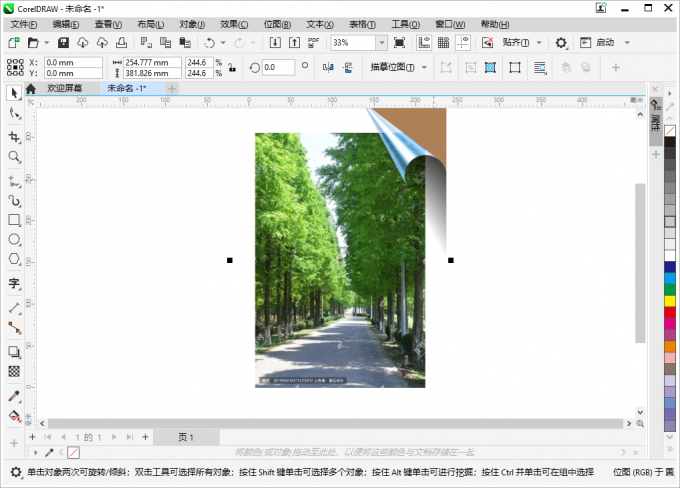
以上就是cdr位图怎么换颜色,cdr位图怎么去底色,还有cdr位图边框扩充方法操作步骤的全部内容。如果大家还想要学习更多关于CorelDRAW2022的教程,可以登陆CorelDRAW中文网站进行下载和学习。
作者:牛牛
展开阅读全文
︾